幾週來,Windows 11 預覽版一直在推出。在少數被忽視的新功能中,有一個仍然值得我們關注。上下文選單煥然一新,更清晰、更易讀、更穩定。這裡詳細介紹微軟對Windows 11右鍵所做的改變。
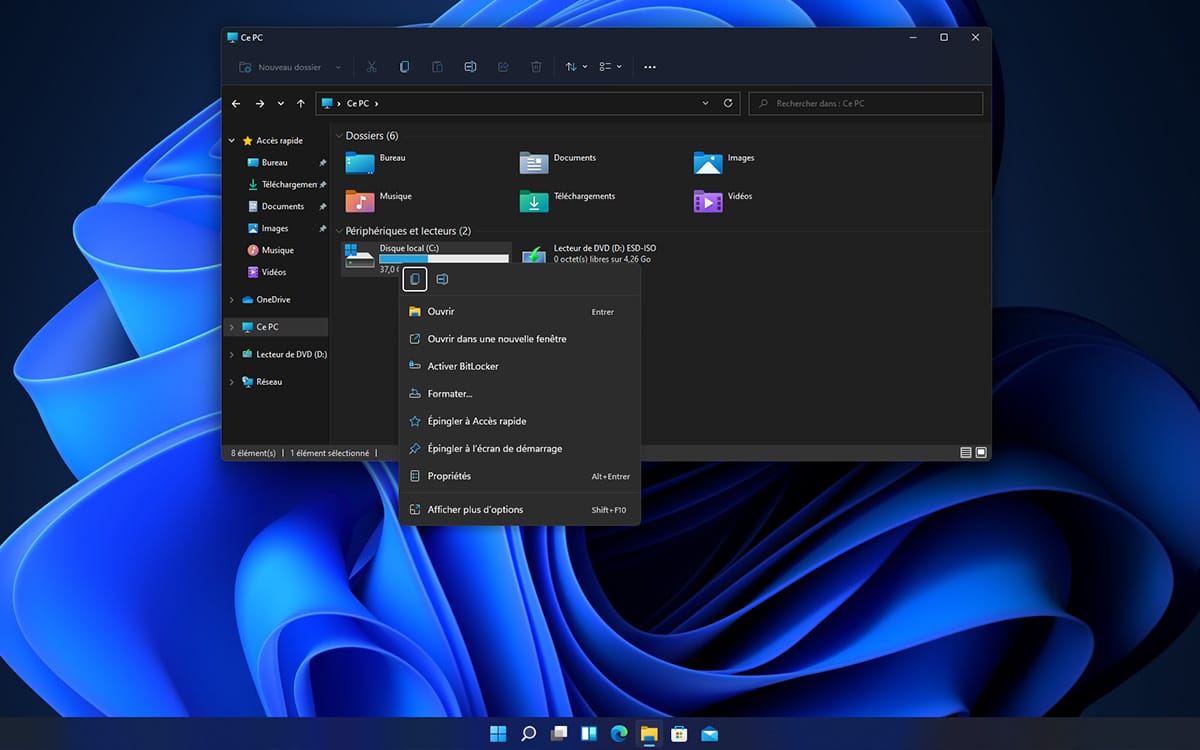
新的預覽版視窗11,其中包含的數量內部版本 22000.71 (KB5004252),已經可供下載幾天了。這伴隨著一個名為“娛樂”的新小部件,您可以透過它查閱最新的電影Microsoft Store 最近進行了改造。
如果這個選項不是完全無趣的話,它並沒有提供任何真正的創新,主要是推廣雷蒙德線上商店。但在我們在這個新版本的 Windows 11 中發現的其他新功能和眾多修正中,有一個值得我們關注。它可以讓你看到什麼程度微軟試圖改進作業系統的上下文選單,只需右鍵單擊即可存取。
現在,在 Windows 11 中,當您右鍵單擊資源管理器圖示時,我們可以使用最常用的快捷方式。與 Windows 7、8 或 10 中通常可以找到的清單相比,該清單可能看起來相當短,但這是有充分理由的。因為微軟還在上下文選單中加入了一個新功能,叫做顯示更多選項。在檔案總管中,例如透過點擊磁碟機圖標,您可以存取一系列快捷方式,這些捷徑可讓您執行以下操作:
- 打開
- 在新視窗中開啟
- 固定到快速訪問
- 啟用 BitLocker
- 使用 Microsoft Defender 掃描
- 授予存取權限
- 恢復先前的版本
- 固定到開始畫面
- 格式
- 影印機
- 建立快捷方式
- 重新命名
- 訪問屬性
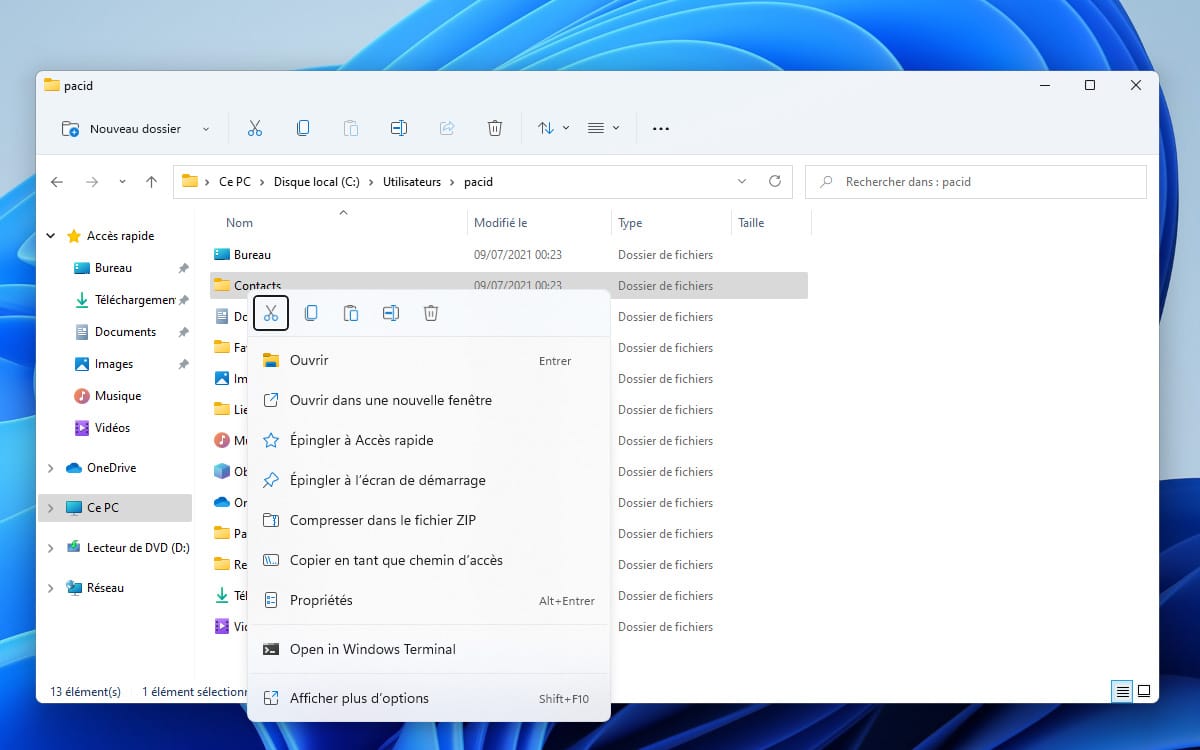
事實上,所有這些選項都已經存在於先前的 Windows 版本中(自 Windows 7 起),但它們直接在上下文功能表中一個一個顯示在另一個之上。這讓他最終很困惑。在 Windows 11 中,右側按鈕提供的選項則更加謹慎。此外,在同一彈出視窗的最頂部,還出現小痘痘(如上面的螢幕截圖所示)。它們允許您刪除、複製、貼上或重新命名檔案或目錄。
但開始功能表的這種新佈局也保證了更高的穩定性。到目前為止,正如 Windows Central 網站所解釋的那樣,向上下文功能表添加新選項對於用戶來說根本不可能。另一方面,它無法阻止第三方應用程式在那裡安裝快捷方式,這往往會使相關選單超載,甚至使其不穩定。拆分上下文選單應該使其更清晰、更可靠,因為主選單不會改變,並且不存在被第三方應用程式「污染」的風險。
如何下載 Windows 11 內部版本 22000.71
文件資源管理器和作業系統選單的改進當然尚未最終確定。英特爾宣布將於 2021 年 10 月推出 Windows 11,而主要感興趣方(微軟)在“年底”,雷蒙德發行商仍然有時間完善其作業系統並添加其他功能。
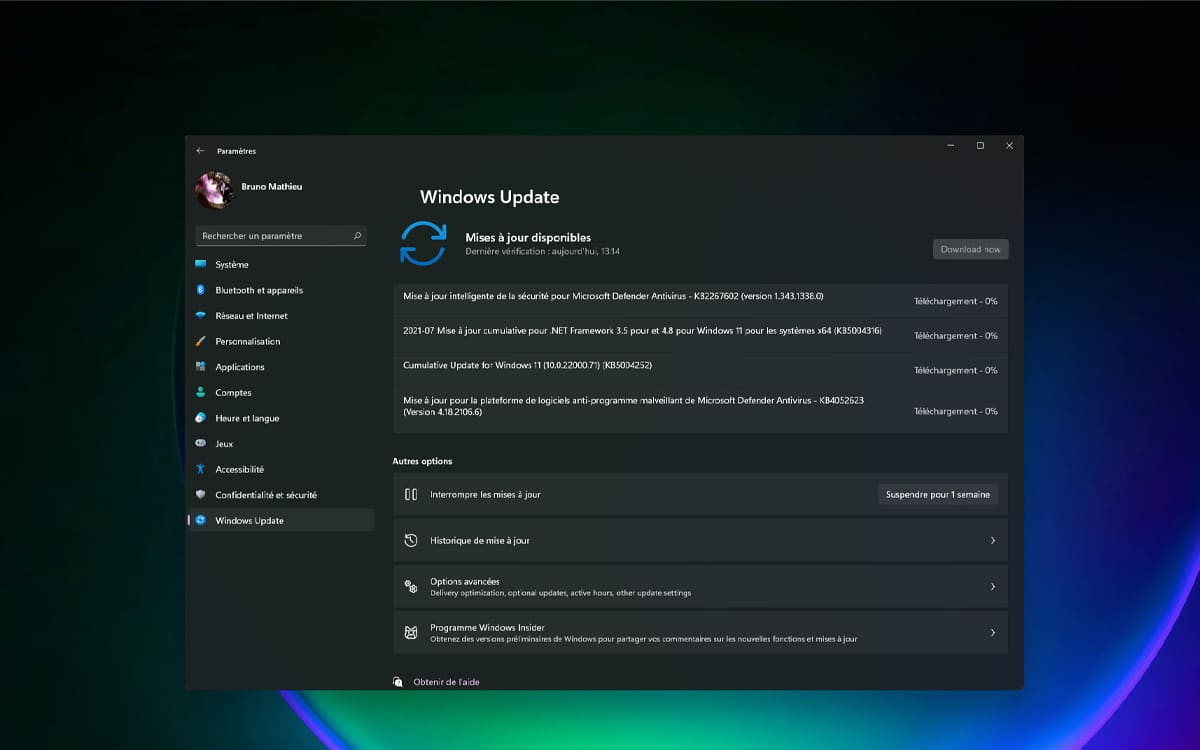
同時,如果你想測試最新版本的 Windows 11,請記住,你只需要擁有 Windows 10 授權並註冊免費的 Windows Insider 方案。要存取它,非常簡單:打開模組設定,然後按一下更新和安全。在左側欄中,選擇「Windows Insider 計畫」選項,然後按一下「開始」按鈕。然後,系統會要求您將 Microsoft 帳戶與 Windows Insider 程式關聯並重新啟動電腦。您最終將透過點擊找到 Windows 11 的更新設定>更新和安全>檢查更新。最後,請確保您已選擇開發頻道以利用最新的 Windows 11 更新。
來源 :Windows 最新
詢問我們最新的!



谷歌正準備更新其專業訊息服務。最新版本的 Gmail(版本 2024.11.24.702067492)透露,Google Chat 即將推出新的「Board」功能,讓使用者可以固定重要的訊息和資源。這種新奇、發現…
應用領域













